Εργαλεία AI 101
Αναθεώρηση CapCut: Είναι αυτό το εργαλείο με υποστήριξη TikTok κατάλληλο για εσάς;
Το Unite.AI δεσμεύεται σε αυστηρά πρότυπα σύνταξης. Ενδέχεται να λάβουμε αποζημίωση όταν κάνετε κλικ σε συνδέσμους προς προϊόντα που εξετάζουμε. Παρακαλούμε δείτε μας θυγατρική εταιρεία.
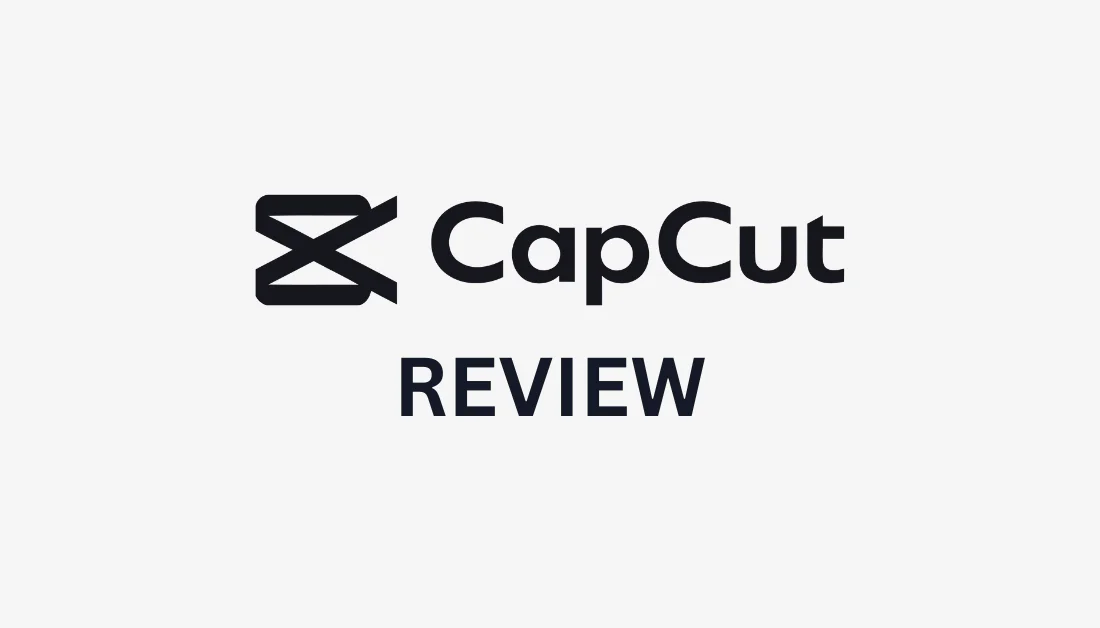
Εχεις δοκιμάσει ποτέ δημιουργία βίντεο, μόνο και μόνο για να κατακλυζόμαστε από πολύπλοκο λογισμικό; Ευτυχώς για σένα, CapCut προσφέρει την τέλεια ισορροπία απλότητας και δημιουργικότητας.
Το CapCut, ένα εργαλείο από τους δημιουργούς πίσω από το TikTok, έχει μετατρέψει την επεξεργασία βίντεο από μια τρομακτική εργασία σε μια συναρπαστική δημιουργική διαδικασία. Με την εύχρηστη διεπαφή και τις ισχυρές λειτουργίες του (όπως εργαλεία με τεχνητή νοημοσύνη, πρότυπα και κινούμενα σχέδια δυναμικού κειμένου) δεν ήταν ποτέ πιο εύκολο να δημιουργήσετε βίντεο που μοιάζουν σαν να έχουν δημιουργηθεί από επαγγελματία!
Σε αυτήν την κριτική για το CapCut, θα συζητήσω τα πλεονεκτήματα και τα μειονεκτήματά του, τι είναι, για ποιον είναι καλύτερο και τα βασικά χαρακτηριστικά του. Στη συνέχεια, θα σας δείξω πώς να επεξεργαστείτε το πρώτο σας βίντεο με το CapCut χρησιμοποιώντας την online έκδοση!
Θα ολοκληρώσω το άρθρο συγκρίνοντας το CapCut με τις τρεις κορυφαίες εναλλακτικές μου (Περιγραφή, DaVinci Επίλυση, να Adobe Premiere Rush). Μέχρι το τέλος, θα ξέρετε αν το CapCut είναι το κατάλληλο για εσάς!
Ετυμηγορία
CapCut είναι μια εξαιρετική επιλογή για αρχάριους και περιστασιακούς επεξεργαστές βίντεο. Προσφέρει δωρεάν εργαλεία όπως χαρακτηριστικά AI και αποθήκευσης σύννεφο για απρόσκοπτη επεξεργασία σε όλες τις συσκευές. Ωστόσο, οι περιορισμοί του σε προηγμένα χειροκίνητα χειριστήρια, περιστασιακές δυσλειτουργίες και περιορισμοί εφαρμογών για κινητά μπορεί να απογοητεύσουν ορισμένους ανθρώπους.
Υπέρ και κατά
- Δωρεάν χρήση με ένα ευρύ φάσμα δυνατοτήτων χωρίς να απαιτείται συνδρομή για βασικές λειτουργίες
- Τα έργα αποθηκεύονται στον ασφαλή χώρο αποθήκευσης cloud του CapCut, ώστε να έχετε πρόσβαση και να επεξεργαστείτε την εργασία σας από οποιαδήποτε συσκευή
- Μια φιλική προς το χρήστη διεπαφή για ακόμα και αρχάριους συντάκτες για να δημιουργούν εύκολα βίντεο επαγγελματικής ποιότητας
- Μια ποικιλία εργαλείων, συμπεριλαμβανομένων χαρακτηριστικών AI, προτύπων, κινούμενων εικόνων δυναμικού κειμένου
- Μια εκτεταμένη βιβλιοθήκη αποθεμάτων ήχων και εφέ
- Συνεργαστείτε σε έργα σε πραγματικό χρόνο
- Έλλειψη λεπτομερών χειροκίνητων ελέγχων για πιο σύνθετα έργα
- Σφάλματα με ορισμένες λειτουργίες (π.χ. αφαίρεση φόντου και αργή επεξεργασία με μεγαλύτερα βίντεο)
- Η έκδοση για κινητά δεν υποστηρίζει οριζόντια λειτουργία, η οποία μπορεί να είναι περιοριστική
- Δεν είναι δυνατή η εξαγωγή βίντεο με ταχύτητες καρέ μεγαλύτερους από 60 fps
- Το να βασίζεσαι σε μεγάλο βαθμό στα εφέ της τάσης μπορεί να οδηγήσει σε βίντεο γενικής εμφάνισης που δεν έχουν πρωτοτυπία
Τι είναι το CapCut;

CapCut, που ξεκίνησε αρχικά από μια startup που ονομάζεται Shenzhen Lianmeng Technology και στη συνέχεια αποκτήθηκε από την ByteDance το 2018 (τα άτομα πίσω από το TikTok), είναι πρόγραμμα επεξεργασίας βίντεο AI και εργαλείο γραφιστικής για πολλαπλές πλατφόρμες. Αυτό που ξεκίνησε ως εφαρμογή για κινητά έχει εξελιχθεί σε αυτήν τη λύση επεξεργασίας πολλαπλών πλατφορμών που λειτουργεί σχεδόν σε οποιαδήποτε συσκευή:
- iOS
- Android
- Πρόγραμμα περιήγησης στο Web
- MacOS
- Windows
- iPadOS
Από το 2025, το CapCut έχει αυξηθεί σημαντικά με 500 εκατομμύρια ενεργοί χρήστες μηνιαίως. Προσφέρει μια σειρά από λειτουργίες επεξεργασίας βίντεο, συμπεριλαμβανομένων φίλτρων, ηχητικών και οπτικών εφέ και προτύπων βίντεο. Η εφαρμογή είναι ιδιαίτερα δημοφιλής για τη δημιουργία περιεχομένου για κοινωνικές πλατφόρμες μέσων μαζικής ενημέρωσης όπως το TikTok, και έχει γίνει ένα χρήσιμο εργαλείο για όσους θέλουν να δημιουργήσουν εύκολα συναρπαστικά κάθετα βίντεο.
Οι άνθρωποι που χρησιμοποιούν το CapCut αυτές τις μέρες δεν είναι πια μόνο το πλήθος του TikTok. Το χρησιμοποιούν όλοι, από αρχάριους έως έμπειρους δημιουργούς περιεχομένου.
Αυτό που το κάνει ιδιαίτερα εντυπωσιακό για αρχάριους είναι η εύχρηστη διεπαφή του. Αν μπορείτε να χρησιμοποιήσετε το smartphone σας, πιθανότατα μπορείτε να καταλάβετε τις βασικές λειτουργίες του CapCut σε λίγα λεπτά!
The free version of CapCut είναι εκπληκτικά ισχυρό. Έχετε πρόσβαση σε τόνους εφέ, μεταβάσεις, ακόμη και εργαλεία με τεχνητή νοημοσύνη, όπως αυτόματους υπότιτλους και αφαίρεση φόντου. Η premium έκδοση προσθέτει μερικά πολύ ωραία προνόμια, όπως δικαιώματα εμπορικής χρήσης, προηγμένα εφέ και χώρο αποθήκευσης στο cloud. Ωστόσο, έχω διαπιστώσει ότι οι περισσότεροι περιστασιακοί χρήστες τα καταφέρνουν μια χαρά με τη δωρεάν έκδοση.
Ενώ το CapCut είναι εκπληκτικά ικανό, δεν προσπαθεί να αντικαταστήσει το επαγγελματικό λογισμικό επεξεργασίας. Σκοπός του είναι περισσότερο να κάνει την επεξεργασία βίντεο προσβάσιμη και αποτελεσματική για την πλειοψηφία των δημιουργών περιεχομένου που χρειάζονται εξαιρετικά αποτελέσματα χωρίς να ξοδεύουν εβδομάδες μαθαίνοντας πολύπλοκο λογισμικό.
Σε ποιον είναι καλύτερο το CapCut;
CapCut είναι ένα εξαιρετικό εργαλείο για άτομα που θέλουν να δημιουργούν βίντεο υψηλής ποιότητας γρήγορα και εύκολα, ειδικά για πλατφόρμες κοινωνικών μέσων όπως το TikTok και το Instagram. Ωστόσο, υπάρχουν ορισμένοι τύποι ανθρώπων που αξιοποιούν στο έπακρο:
- Οι δημιουργοί περιεχομένου μπορούν να χρησιμοποιήσουν το CapCut για να δημιουργήσουν συναρπαστικά βίντεο σύντομης μορφής με επαγγελματικές επεξεργασίες.
- Οι παράγοντες επιρροής των μέσων κοινωνικής δικτύωσης μπορούν να χρησιμοποιήσουν το CapCut για να δημιουργήσουν viral περιεχόμενο και να ενισχύσουν την επωνυμία τους με τα πρότυπα και τα εργαλεία AI.
- Οι έμποροι μπορούν να χρησιμοποιήσουν το CapCut για να δημιουργήσουν εντυπωσιακά διαφημιστικά βίντεο και διαφημίσεις για διαδικτυακές καμπάνιες.
- Ιδιοκτήτες μικρών επιχειρήσεων μπορούν να χρησιμοποιήσουν το CapCut για να σχεδιάσουν εκλεπτυσμένο περιεχόμενο μάρκετινγκ και να συνδεθούν με το κοινό τους σε πλατφόρμες κοινωνικής δικτύωσης.
- Οι επιχειρηματίες μπορούν να χρησιμοποιήσουν το CapCut για να δημιουργήσουν την επωνυμία τους και να δημιουργήσουν οπτικά ελκυστικό περιεχόμενο για τις επιχειρήσεις τους.
Βασικά χαρακτηριστικά CapCut
Ακολουθούν τα βασικά χαρακτηριστικά του CapCut που πρέπει να γνωρίζετε.
Εργαλεία επεξεργασίας AI
Το CapCut συνοδεύεται από ένα μεγάλη γκάμα εργαλείων AI, κυρίως ένα Γεννήτρια εικόνας AI, Γεννήτρια φωνής AI, να Κατασκευαστής κλιπ AI. Ακολουθούν περισσότερα εργαλεία AI που συνοδεύουν το CapCut:
- AI script-to-video
- Κείμενο σε ομιλία
- Αφαίρεση φόντου AI
- Συγγραφέας AI για τη δημιουργία σεναρίων
- Γενιά χαρακτήρων AI
- Αφαίρεση θορύβου ήχου AI
- AI κείμενο σε φωνή
- Αναβάθμιση βίντεο AI
- Παρακολούθηση κίνησης AI
Το αγαπημένο μου πρέπει να είναι το χαρακτηριστικό αυτόματου υπότιτλου, το οποίο είναι εκπληκτικά ακριβές περίπου στο 90% του χρόνου (αν και περιστασιακά δίνει μερικές διασκεδαστικές μπερδέματα με τεχνικούς όρους). Αξίζει επίσης να χρησιμοποιήσετε τη λειτουργία έξυπνης αποκοπής. Ανιχνεύει αυτόματα και αφαιρεί νεκρό χώρο και "ums" από το υλικό σας!
Βιβλιοθήκη προτύπων και προκατασκευασμένα εφέ
Η βιβλιοθήκη προτύπων είναι αρκετά εκτεταμένη, με χιλιάδες επιλογές που ενημερώνονται εβδομαδιαία. Αποτελούν εξαιρετικά σημεία εκκίνησης για την προσαρμογή τους ώστε να ταιριάζουν με οποιοδήποτε στυλ.
Το πιο ωραίο είναι ότι μπορείτε να αποθηκεύσετε τα δικά σας προσαρμοσμένα πρότυπα. Αυτό σημαίνει ότι μπορείτε να δημιουργήσετε συγκεκριμένες ακολουθίες εισαγωγής και να τις εφαρμόσετε με ένα κλικ. Επιπλέον, η προκατασκευασμένη βιβλιοθήκη εφέ περιλαμβάνει τα πάντα, από βασικές μεταβάσεις έως προηγμένα φίλτρα, κινούμενα σχέδια κειμένου και οπτικά εφέ που μπορούν να μεταμορφώσουν δραματικά την εμφάνιση και την αίσθηση του βίντεό σας.
Δυνατότητες επεξεργασίας ήχου και μουσική βιβλιοθήκη
CapCut’s Το ενσωματωμένο εργαλείο εξαγωγής ήχου διαχωρίζει τη φωνή από τον θόρυβο του περιβάλλοντος για να αποθηκεύσει ηχογραφήσεις που διαφορετικά θα είχαν καταστραφεί από τους ήχους περιβάλλοντος. Αυτό είναι ιδιαίτερα χρήσιμο για podcast και voiceovers.
Έρχεται επίσης με προηγμένα εργαλεία επεξεργασίας ήχου, όπως η δυνατότητα αφαίρεσης θορύβου φόντου, προσαρμογής του τόνου και της ταχύτητας και της εφαρμογής ηχητικών εφέ. Μπορείτε επίσης να εγγράψετε ήχο απευθείας μέσα στην εφαρμογή.
Η μουσική βιβλιοθήκη είναι τεράστια, με κομμάτια ταξινομημένα κατά διάθεση, ρυθμό και είδος. Αυτή η οργάνωση με βοηθάει να βρω γρήγορα κατάλληλη μουσική για έργα. Επιπλέον, η μουσική μπορεί να προσαρμόσει αυτόματα το μήκος της ώστε να ταιριάζει με το βίντεό σας. Όχι άλλες άβολες μουσικές περικοπές!
Εφέ κειμένου & Επιλογές κινούμενων εικόνων
CapCut έρχεται επίσης με εφέ κειμένου και κινούμενα σχέδια. Υπάρχουν πάνω από 300 προεπιλογές κινούμενων εικόνων κειμένου και κάθε μία μπορεί να προσαρμοστεί. Η πλατφόρμα επιτρέπει επίσης διάφορους τύπους κινούμενων εικόνων κειμένου, συμπεριλαμβανομένων των κινήσεων μέσα και έξω για να βελτιώσετε τα βίντεό σας.
Η προσωπική μου αγαπημένη είναι η λειτουργία παρακολούθησης κειμένου που ακολουθεί κινούμενα αντικείμενα. Είναι ιδανική για την επισήμανση συγκεκριμένων σημείων σε οδηγούς ή σεμινάρια.
Για περισσότερο έλεγχο, μπορείτε να κάνετε χειροκίνητα κινούμενα σχέδια κειμένου βασικού καρέ για περισσότερο έλεγχο του τρόπου εμφάνισης και μετακίνησης του κειμένου σε όλο το βίντεο. Αυτό επιτρέπει ακριβείς προσαρμογές στο χρονισμό και τη θέση των στοιχείων κειμένου.
Εξαγωγή ποιότητας και υποστηριζόμενων μορφών
Με CapCut, μπορείτε να κάνετε εξαγωγή σε αναλύσεις έως και 4K στα 60 fps. Οι υποστηριζόμενες μορφές περιλαμβάνουν MP4, MOV, ακόμη και GIF.
Ακολουθούν ορισμένοι συγκεκριμένοι αριθμοί που μπορεί να σας βοηθήσουν:
- Μέγιστη ανάλυση βίντεο: 4K (3840 x 2160)
- Επιλογές ρυθμού καρέ: 24, 30, 60 fps
- Προκαθορισμένες αναλογίες διαστάσεων: 16:9, 9:16, 1:1, 4:5 και προσαρμοσμένες
- Ρυθμός δειγματοληψίας ήχου: Έως 48 kHz
- Μέγιστη διάρκεια έργου: 180 λεπτά
Πώς να χρησιμοποιήσετε το CapCut
Δείτε πώς μπορείτε να δημιουργήσετε βίντεο με το CapCut:
- Δημιουργήστε έναν λογαριασμό CapCut
- Επιλέξτε έναν λόγο διαστάσεων
- Εισαγωγή μέσων
- Κόψτε το κλιπ
- Διαχωρίστε το κλιπ
- Προσθήκη μεταβάσεων
- Προσθήκη μουσικής
- Εγγραφή ενός Voiceover
- Προσθήκη κειμένου
- Επεξεργαστείτε το Κείμενο
- Προσθήκη εφέ και φίλτρων
Βήμα 1: Δημιουργήστε έναν λογαριασμό CapCut
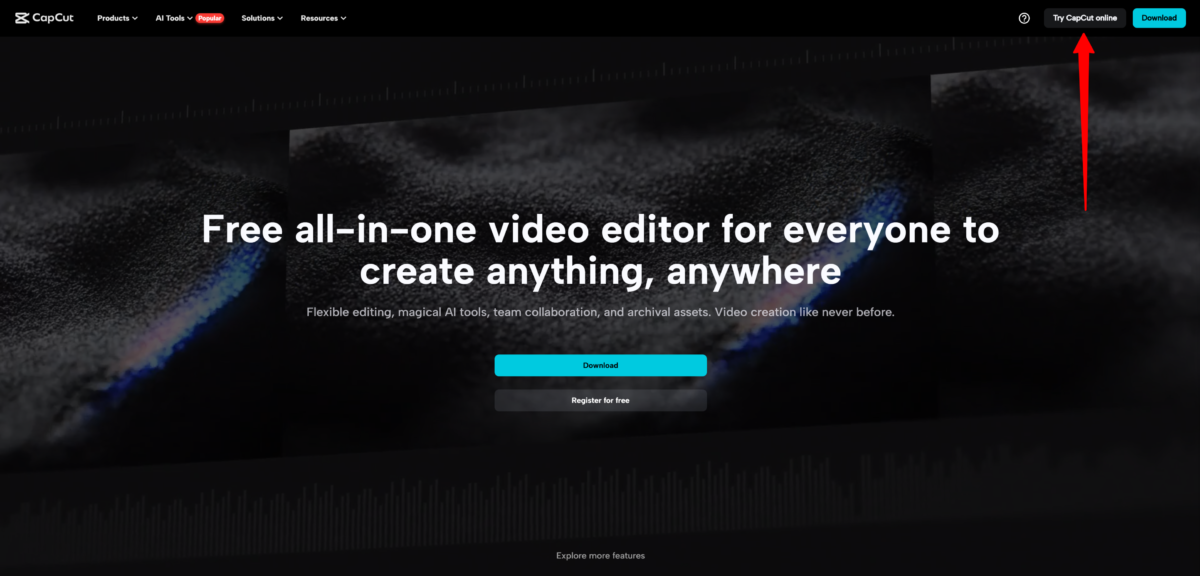
Ξεκίνησα πηγαίνοντας στο capcut.com και επιλέγοντας «Δοκιμάστε το CapCut online».
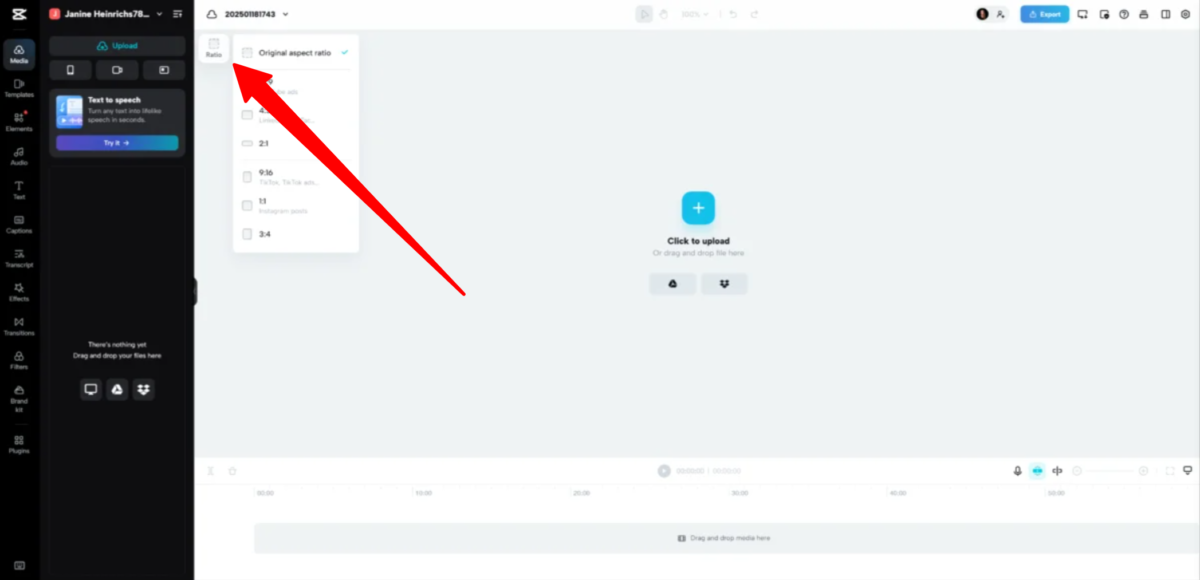
Μετά τη δημιουργία ενός λογαριασμού, με πήγαν στον συντάκτη!
Βήμα 2: Επιλέξτε μια αναλογία διαστάσεων
Το πρώτο πράγμα που έκανα ήταν να επιλέξω την αναλογία διαστάσεων. Υπάρχει μια ποικιλία για να διαλέξετε για όλες τις μεγάλες πλατφόρμες κοινωνικών μέσων:
- 16:9 (YouTube)
- 4:3 (LinkedIn και Facebook)
- 2:1
- 9:16 (TikTok)
- 1:1 (Instagram)
- 3:4
Πήγα με την αναλογία TikTok (9:16), αλλά επιλέξτε όποια αναλογία διαστάσεων έχει περισσότερο νόημα για το έργο σας!
Βήμα 3: Εισαγωγή πολυμέσων

Στη συνέχεια, εισήγαγα μερικά μέσα. Μπορείτε να κάνετε κλικ στο μεγάλο κουμπί «+» στη μέση ή να σύρετε και να αποθέσετε αρχεία για να τα ανεβάσετε.
Μπορείτε εύκολα να σύρετε και να αποθέσετε πολλά κλιπ στη χρονογραμμή με την επιθυμητή σειρά, εάν έχετε ανεβάσει πολλά κλιπ. Εάν εισάγετε πολλά κλιπ ταυτόχρονα, είναι πάντα καλή ιδέα να οργανώσετε τα αρχεία σας πριν τα εισαγάγετε.
Βήμα 4: Κόψτε το κλιπ

Εάν θέλετε να κόψετε το κλιπ που μόλις εισαγάγατε, το μόνο που έχετε να κάνετε είναι να επιλέξετε το κλιπ που θέλετε να κόψετε και να σύρετε τις λαβές σε κάθε άκρο για να προσαρμόσετε το μήκος.
Βήμα 5: Διαχωρίστε το κλιπ

Για να χωρίσετε ένα κλιπ, τοποθετήστε την κεφαλή αναπαραγωγής και κάντε κλικ στο κουμπί "Split" (Ctrl + B)
Βήμα 6: Προσθήκη μεταβάσεων

Για να προσθέσετε μεταβάσεις μεταξύ κλιπ, κάντε κλικ στο εικονίδιο μετάβασης μεταξύ δύο κλιπ στη γραμμή χρόνου.

Αυτό θα ανοίξει τα στυλ μετάβασής σας στον πίνακα στα αριστερά, όπου μπορείτε να επιλέξετε από διάφορα εφέ φωτισμού, θολώματα, εφέ σφάλματος και πολλά άλλα.
Μόλις προστεθεί η μετάβαση, μπορείτε να αυξήσετε ή να μειώσετε τη διάρκειά της κάνοντας κλικ και σύροντας τις λαβές σε κάθε άκρο για να προσαρμόσετε το μήκος. Για καλύτερα αποτελέσματα, συνήθως επιμένω στο προεπιλεγμένο μήκος!
Βήμα 7: Προσθήκη μουσικής

Για να εισαγάγετε μουσική στο βίντεό σας με το CapCut, το μόνο που έχετε να κάνετε είναι να επιλέξετε την καρτέλα «Ήχος». Μπορείτε να βρείτε αυτό που ψάχνετε αναζητώντας συγκεκριμένη μουσική στη γραμμή αναζήτησης και περιηγούμενοι στις διάφορες κατηγορίες.

Μόλις βρείτε ένα τραγούδι που σας ενδιαφέρει, τοποθετήστε τον δείκτη του ποντικιού πάνω από το τραγούδι και πατήστε το κουμπί αναπαραγωγής για να το δείτε σε προεπισκόπηση. Αποφασίστε αν θέλετε να το προσθέσετε στους σελιδοδείκτες σας και να το αποθηκεύσετε για αργότερα ή να το προσθέσετε στη χρονολογική σας λίστα πατώντας το εικονίδιο "+".

Για να προσαρμόσετε τα επίπεδα έντασης, κάντε κλικ στο αρχείο ήχου στη γραμμή χρόνου. Αυτό θα ανοίξει ένα μικρό παράθυρο όπου μπορείτε να ρυθμίσετε την ένταση, να προσθέσετε ένα fade in/out, να μειώσετε το θόρυβο και πολλά άλλα.
Βήμα 8: Ηχογράφηση Voiceover

Για να ηχογραφήσετε φωνές, κάντε κλικ στο εικονίδιο του μικροφώνου και επιτρέψτε τα δικαιώματα.
Βήμα 9: Προσθήκη κειμένου

Για να προσθέσετε κείμενο στο βίντεό σας, κάντε κλικ στο κουμπί "Κείμενο" στα αριστερά. Επιλέξτε το στυλ κειμένου και πληκτρολογήστε το περιεχόμενό σας.
Βήμα 10: Επεξεργαστείτε το κείμενο
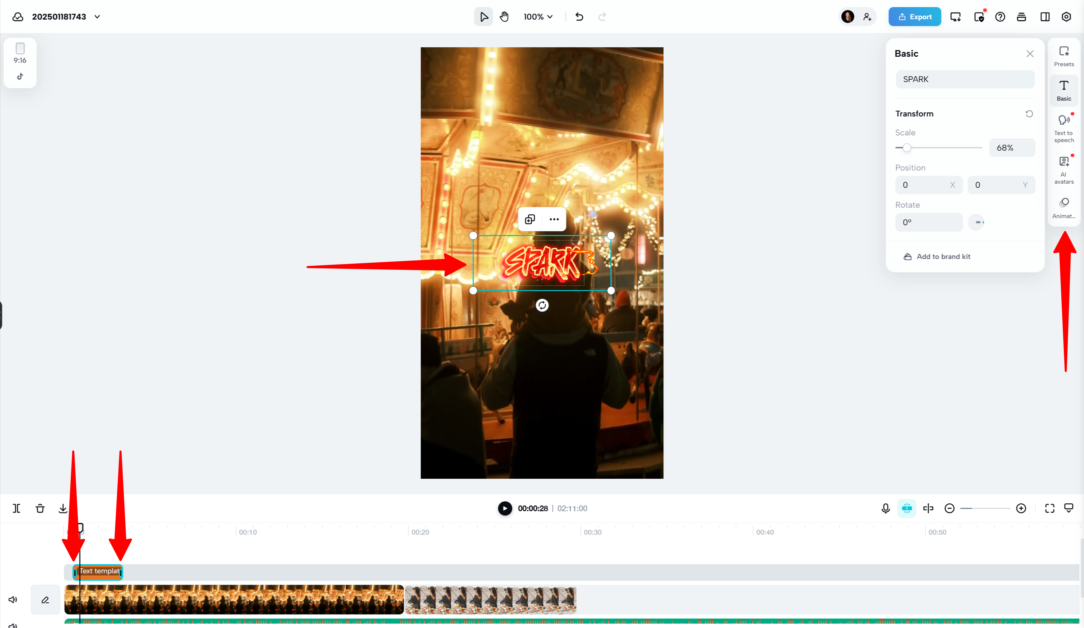
- Για να προσαρμόσετε τη διάρκεια του κειμένου, κάντε κλικ και σύρετε τις λαβές σε κάθε άκρο της γραμμής χρόνου.
- Για να αλλάξετε το μέγεθος και τη θέση του κειμένου, κάντε κλικ και σύρετέ το στην επιθυμητή θέση και κάντε κλικ και σύρετε τις γωνίες του για να το κάνετε μεγαλύτερο ή μικρότερο.
- Για να αλλάξετε το στυλ κινούμενης εικόνας, πατήστε "Κινούμενη εικόνα".

Κάτι που μου αρέσει στο CapCut είναι ότι μπορείτε να προσθέσετε κινούμενα σχέδια στην αρχή και στο τέλος του κειμένου.
Για να το κάνετε αυτό, απλώς πατήστε "Επιλογή κειμένου", πατήστε το κουμπί "Κινούμενη εικόνα" και επιλέξτε την κινούμενη εικόνα που θέλετε στην αρχή και στο τέλος πατώντας "In" και "Out".
Βήμα 11: Προσθήκη εφέ και φίλτρων

Για να προσθέσετε εφέ και φίλτρα στο βίντεό σας στο CapCut, επιλέξτε «Εφέ» (ή «Φίλτρα») και επιλέξτε τι θέλετε να προσθέσετε στο χρονοδιάγραμμά σας. Κάντε κλικ και σύρετε τις λαβές σε κάθε άκρο της γραμμής χρόνου για να ορίσετε τη διάρκεια.
Για πρότυπα, επιλέξτε "Πρότυπα" από το μενού στα αριστερά. Περιηγηθείτε σε κατηγορίες ή αναζητήστε συγκεκριμένους τύπους, κάντε προεπισκόπηση των προτύπων πριν από την επιλογή και προσαρμόστε τα χρώματα, το κείμενο και το χρονοδιάγραμμα ώστε να ταιριάζουν με την επωνυμία σας.
Για να εξαγάγετε το βίντεό σας, πατήστε το κουμπί "Εξαγωγή" επάνω δεξιά, επιλέξτε την ανάλυσή σας (1080p είναι τυπική για τις περισσότερες πλατφόρμες), επιλέξτε το ρυθμό καρέ (30 fps είναι τυπικό) και επιλέξτε τη μορφή σας (το MP4 είναι πιο συμβατό).
Κορυφαίες 3 εναλλακτικές λύσεις CapCut
Περιγραφή
Η πρώτη εναλλακτική CapCut που θα συνιστούσα είναι το Descript. Αυτό που μου αρέσει περισσότερο στο Descript είναι πώς κάνει την επεξεργασία βίντεο τόσο εύκολη όσο η σύνταξη ενός εγγράφου. Αυτό μου επιτρέπει να επικεντρωθώ διήγηση μύθων αντί να κατέχεις πολύπλοκα εργαλεία!
Το CapCut και το Descript είναι ισχυρά εργαλεία επεξεργασίας βίντεο. Ωστόσο, το CapCut διαθέτει εργαλεία τεχνητής νοημοσύνης, πρότυπα και ομαδική συνεργασία για δημιουργικά έργα εν κινήσει. Από την άλλη πλευρά, το Descript προσφέρει μια προσέγγιση επεξεργασίας που βασίζεται σε κείμενο και Μεταγραφή AI, καθιστώντας το ένα εξαιρετικό εργαλείο για τη δημιουργία podcast και βίντεο YouTube.
Μια βασική ομοιότητα μεταξύ αυτών των δύο πλατφορμών είναι τα χαρακτηριστικά AI τους. Και οι δύο πλατφόρμες είναι εξαιρετικές στην αυτοματοποίηση εργασιών, όπως αφαίρεση φόντου και μετατροπή κειμένου σε ομιλία στο CapCut ή αφαίρεση λέξεων πλήρωσης και μεταγραφή στο Descript. Ωστόσο, το Descript κλίνει περισσότερο στη βελτίωση του ήχου και στις συνεργατικές ροές εργασίας, ενώ το CapCut είναι καλύτερο για οπτικά δυναμικές επεξεργασίες και επεξεργασίες με επίκεντρο τα μέσα κοινωνικής δικτύωσης.
Αν ψάχνετε για ένα δωρεάν πρόγραμμα επεξεργασίας φιλικό προς κινητά για να δημιουργήσετε εκπληκτικά βίντεο κοινωνικών μέσων, επιλέξτε CapCut. Για ένα πρόγραμμα επεξεργασίας που βασίζεται σε κείμενο με δυνατότητες τεχνητής νοημοσύνης για εκλεπτυσμένα επαγγελματικά έργα, επιλέξτε Περιγραφή!
DaVinci Επίλυση
Η επόμενη εναλλακτική λύση CapCut που θα συνιστούσα είναι το DaVinci Resolve. Αυτό που μου αρέσει περισσότερο στο DaVinci Resolve είναι ότι προσφέρει τη δημιουργική ελευθερία να μεταφέρω τα βίντεό μου από βασικές επεξεργασίες σε κινηματογραφικά αριστουργήματα σε μια συνεκτική πλατφόρμα!
Ενώ το CapCut είναι ένα εξαιρετικό φιλικό προς το χρήστη πρόγραμμα επεξεργασίας τεχνητής νοημοσύνης για γρήγορη δημιουργία περιεχομένου (ειδικά για τα μέσα κοινωνικής δικτύωσης), το DaVinci Resolve προσφέρει μια εργαλειοθήκη επαγγελματικής ποιότητας που συναγωνίζεται το βιομηχανικό πρότυπο λογισμικού στο Χόλιγουντ. Παρά τις διαφορές τους, και οι δύο πλατφόρμες μοιράζονται βασικά χαρακτηριστικά, όπως εργαλεία που τροφοδοτούνται με AI και την ικανότητα να χειρίζονται την επεξεργασία βίντεο, αλλά καλύπτουν πολύ διαφορετικά επίπεδα τεχνογνωσίας και απαιτήσεις έργου.
Το CapCut ξεχωρίζει με τη διαισθητική διεπαφή, τον φιλικό προς κινητά σχεδιασμό και τα έξυπνα εργαλεία όπως η αφαίρεση φόντου, η μετατροπή κειμένου σε ομιλία και η αναβάθμιση βίντεο. Είναι ιδανικό για αρχάριους και δημιουργούς που επικεντρώνονται σε γρήγορο, κοινωνικό περιεχόμενο.
Αντίθετα, το DaVinci Resolve προσφέρει μια προηγμένη, all-in-one σουίτα μετά την παραγωγή. Περιλαμβάνει εξειδικευμένες «σελίδες» για επεξεργασία, διόρθωση χρωμάτων, ηχητική μετά-παραγωγή και οπτικά εφέ, καθιστώντας το ιδανικό για έργα μεγάλης κλίμακας. Σε αντίθεση με το CapCut, το DaVinci Resolve υποστηρίζει ροές εργασιών υψηλών προδιαγραφών όπως η επεξεργασία float 32-bit και η ταξινόμηση χρωμάτων HDR για απαράμιλλη ποιότητα.
Για ένα γρήγορο, απλό πρόγραμμα επεξεργασίας με εργαλεία τεχνητής νοημοσύνης για τη βελτιστοποίηση της δημιουργίας περιεχομένου, επιλέξτε CapCut. Για περισσότερο έλεγχο για τη δημιουργία υψηλής ποιότητας, επαγγελματικών έργων, το DaVinci Resolve είναι ο ξεκάθαρος νικητής!
Adobe Premiere Rush
Η τελευταία εναλλακτική λύση CapCut που θα συνιστούσα είναι το Adobe Premiere Rush. Αυτό που μου αρέσει στο Adobe Premiere Rush είναι πώς επιτυγχάνει μια τέλεια ισορροπία μεταξύ απλότητας και δημιουργικού ελέγχου για τη γρήγορη δημιουργία βίντεο επαγγελματικής ποιότητας.
Τόσο το CapCut όσο και το Adobe Premiere Rush απλοποιούν την επεξεργασία βίντεο και απευθύνονται σε δημιουργούς όλων των επιπέδων δεξιοτήτων. Και οι δύο προσφέρουν συμβατότητα με φορητές συσκευές και επιτραπέζιους υπολογιστές για επεξεργασία εν κινήσει.
Υποστηρίζουν επίσης λειτουργίες προσανατολισμένες στα μέσα κοινωνικής δικτύωσης, όπως προσαρμογές αναλογίας διαστάσεων και ενσωματωμένα πρότυπα για γρήγορες επεξεργασίες. Ωστόσο, οι προσεγγίσεις τους και οι χρήστες-στόχοι είναι διαφορετικοί.
Το CapCut δίνει έμφαση στην προσβασιμότητα και τη δημιουργικότητα με ισχυρά εργαλεία τεχνητής νοημοσύνης όπως η αφαίρεση φόντου και η διόρθωση χρώματος AI. Είναι ιδιαίτερα κατάλληλο για όσους δημιουργούν περιεχόμενο για πλατφόρμες όπως το TikTok, με δυνατότητες όπως script-to-video και προσαρμόσιμα πρότυπα. Είναι γεμάτο με χαρακτηριστικά και βελτιστοποιημένο για γρήγορα, επαγγελματικά αποτελέσματα χωρίς απότομη καμπύλη εκμάθησης.
Από την άλλη πλευρά, το Adobe Premiere Rush αποτελεί μέρος του ευρύτερου οικοσυστήματος Creative Cloud της Adobe. Προσφέρει μεγαλύτερη ευελιξία για περίπλοκες επεξεργασίες, επιτρέποντάς σας να προσαρμόσετε την χρωματική διαβάθμιση, την ταχύτητα και τον ήχο. Διαθέτει επίσης premium στοιχεία όπως επαγγελματικές μεταβάσεις, κινούμενους τίτλους και λειτουργίες μείωσης της ποιότητας του ήχου.
Για μια φιλική προς το χρήστη εφαρμογή με εργαλεία τεχνητής νοημοσύνης αιχμής για τη δημιουργία επεξεργασιών μέσων κοινωνικής δικτύωσης, επιλέξτε CapCut. Ωστόσο, εάν θέλετε να βουτήξετε βαθύτερα στο επαγγελματικό μοντάζ, διατηρώντας παράλληλα τα πράγματα απλά και διαισθητικά, το Adobe Premiere Rush είναι το καλύτερο στοίχημά σας!
CapCut Review: Το κατάλληλο εργαλείο για εσάς;
CapCut έχει αποδειχθεί ως ένα εξαιρετικό εργαλείο για τη δημιουργία γρήγορων, δημιουργικών έργων βίντεο. Η φιλική προς τον χρήστη διεπαφή, τα εργαλεία τεχνητής νοημοσύνης και οι δωρεάν λειτουργίες του το καθιστούν το τέλειο εργαλείο για τη δημιουργία ελκυστικού περιεχομένου κοινωνικών μέσων και γρήγορες επεξεργασίες, ανεξάρτητα από τις δεξιότητές σας στην επεξεργασία βίντεο.
Αν και ξεχωρίζει για την προσβασιμότητα και την ευκολία χρήσης του, υπολείπεται για πιο προηγμένα έργα που προσανατολίζονται στη λεπτομέρεια. Εάν η εστίασή σας είναι στη δημιουργία συναρπαστικών βίντεο χωρίς να βουτήξετε στην πολυπλοκότητα του επαγγελματικού λογισμικού, το CapCut είναι μια εξαιρετική επιλογή!
Ωστόσο, αν ενδιαφέρεστε να εξερευνήσετε τις καλύτερες εναλλακτικές λύσεις του CapCut, να τι θα πρότεινα:
- Περιγραφή είναι καλύτερο για podcasters, YouTubers και δημιουργούς περιεχομένου που δίνουν προτεραιότητα στην επεξεργασία ήχου και μεταγραφής. Τα εργαλεία επεξεργασίας και συνεργασίας που βασίζονται σε κείμενο το καθιστούν εξαιρετική επιλογή για έργα που περιλαμβάνουν αφήγηση ή ομαδικές ροές εργασίας.
- DaVinci Επίλυση Είναι ιδανικό για επαγγελματίες μοντέρ βίντεο και κινηματογραφιστές που αναζητούν ακριβή έλεγχο στην επεξεργασία, τη διαβάθμιση χρωμάτων και τα οπτικά εφέ. Είναι ιδανικό για κινηματογραφικά έργα που απαιτούν προηγμένα εργαλεία.
- Adobe Premiere Rush είναι καλύτερο για ιδιοκτήτες μικρών επιχειρήσεων, επαγγελματίες μάρκετινγκ μέσων κοινωνικής δικτύωσης και επιχειρηματίες που θέλουν μια ισορροπία απλότητας και δημιουργικού ελέγχου. Είναι μια φιλική προς το χρήστη επιλογή με κορυφαίες δυνατότητες της Adobe.
Ευχαριστώ που διαβάσατε την κριτική μου στο CapCut! Ελπίζω να το βρήκατε χρήσιμο. CapCut’s free version έχει πολλά να προσφέρει, οπότε γιατί να μην το δοκιμάσετε μόνοι σας και να δείτε πώς σας αρέσει;
Συχνές Ερωτήσεις
Είναι το CapCut ασφαλές στη χρήση;
CapCut μπορεί να είναι ασφαλής στη χρήση εάν λαμβάνετε τις κατάλληλες προφυλάξεις (π.χ. περιορισμός των αδειών εφαρμογής, αποφυγή ευαίσθητου περιεχομένου και επαγρύπνηση σχετικά με πιθανοί κίνδυνοι). Ωστόσο, η εφαρμογή δεν διαθέτει ισχυρούς γονικούς ελέγχους και έχει πιθανές ανησυχίες για την ασφάλεια (ιδιαίτερα για τα παιδιά), συμπεριλαμβανομένης της έκθεσης σε ακατάλληλο περιεχόμενο και έμμεσων κοινωνικών αλληλεπιδράσεων μέσω συνδεδεμένων πλατφορμών όπως το TikTok.
Ποια είναι τα αρνητικά του CapCut;
CapCut έχει αρκετούς περιορισμούς, όπως δυσλειτουργίες με ορισμένα χαρακτηριστικά και περιορισμό στη λειτουργία κατακόρυφης προβολής στο κινητό. Η πλατφόρμα δεν μπορεί επίσης να εξάγει βίντεο άνω των 60 fps.
Το CapCut είναι καλό ή όχι;
CapCut είναι μια ισχυρή, δωρεάν πλατφόρμα επεξεργασίας βίντεο που προσφέρει μια ποικιλία χαρακτηριστικών, όπως δυναμικά κινούμενα σχέδια κειμένου, εργαλεία τεχνητής νοημοσύνης και μια εκτενή βιβλιοθήκη εφέ. Αυτό το καθιστά ένα εξαιρετικό εργαλείο για δημιουργούς περιεχομένου μέσων κοινωνικής δικτύωσης και αρχάριους. Ωστόσο, έχει περιορισμούς, όπως η εστίαση κυρίως στα κινητά, η ύπαρξη πιθανών ανησυχιών σχετικά με το απόρρητο και η προσφορά λιγότερο προηγμένων χειροκίνητων ελέγχων που ενδέχεται να απογοητεύσουν τους επαγγελματίες επεξεργαστές βίντεο που αναζητούν πιο ολοκληρωμένες δυνατότητες επεξεργασίας.
Είναι πραγματικά δωρεάν το CapCut;
CapCut είναι πραγματικά δωρεάν, προσφέροντας μια ολοκληρωμένη πλατφόρμα επεξεργασίας βίντεο με λειτουργίες όπως εργαλεία τεχνητής νοημοσύνης, πρότυπα, εφέ και αποθήκευση στο cloud χωρίς κόστος. Ωστόσο, ενώ η βασική έκδοση παραμένει δωρεάν, το CapCut έχει σταδιακά μεταφέρει ορισμένες προηγούμενες δωρεάν λειτουργίες στην έκδοση Pro.













